buddye8910i
New member
Pertama2 Buka gambar pada program photoshop

langkah kedua tekan Ctrl+J pada keyboard (gunanya untuk mengopy gambar)

Dilanjutkan dengan Mengklick Image>Adjustments>Brightness/Contrast
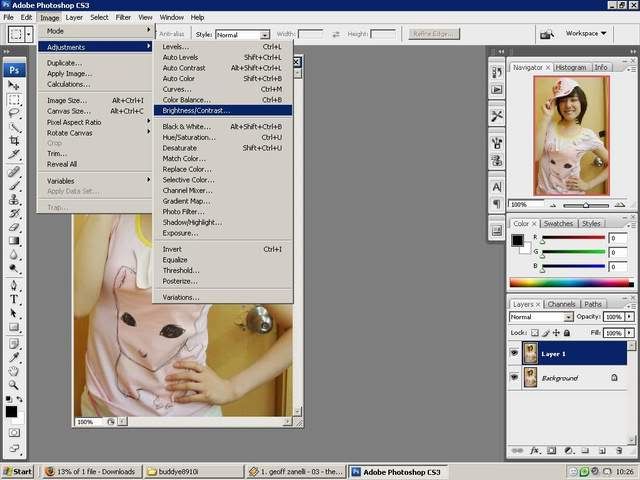
Lalu lakukan pengaturan seperti dibawah ini
Brightness = 10
Contrast = 10

dilanjutkan ke Image> Adjustments> Color Balance ato tekan Ctrl+B pada keyboard
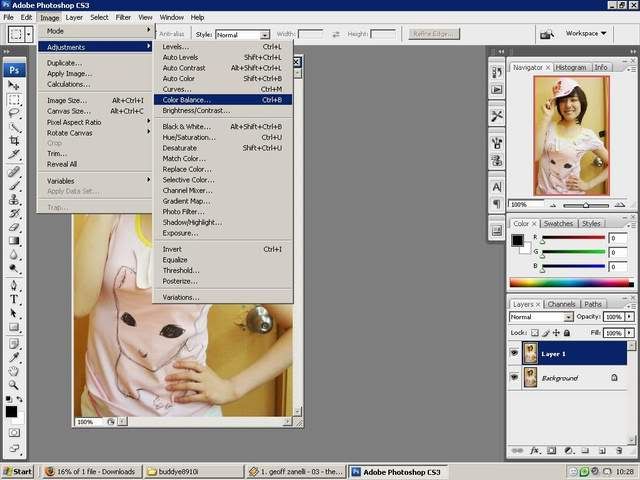
lalu lakukan pengaturan seperti dibawah ini
Color LEvels : -100 / 0 /+50
Tone Balance : ceklist Midtones
Ceklist Preserve Luminosty

Ubah warna foreground and background color
foreground dengan warna #ffffff
background color dengan warna #cbdbdb
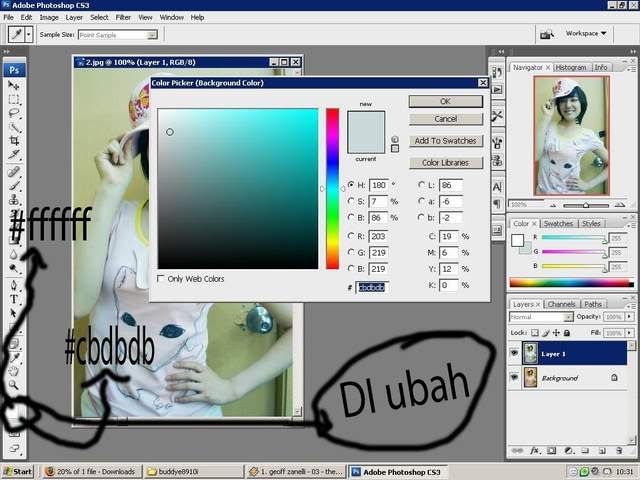
lalu klick Filter> Distort> Diffuse Glow
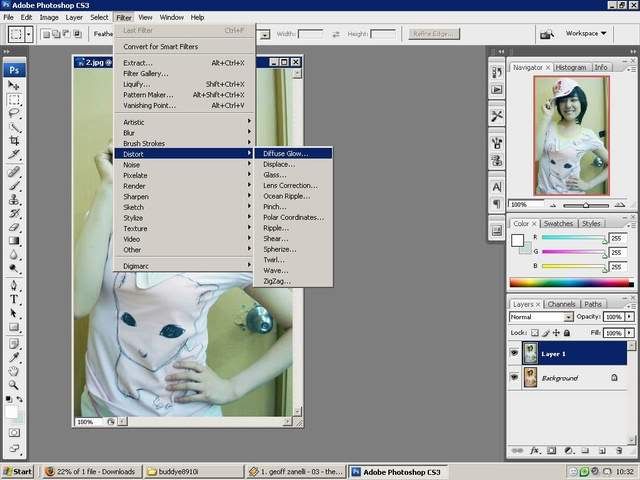
lakukan pengaturan seperti dibawah ini
Diffuse Glow
Graininess : 3
Glow Amount : 6
Clear Amount : 17

dilanjutkan dengan mengklick Image> Adjustments> Levels ato tekan Ctrl+L Pada keyboard

lakukan pengaturan seperti dibawah ini
channel RGB
Input Level : 40 / 1,00 / 255
Output Level : 0 / 255
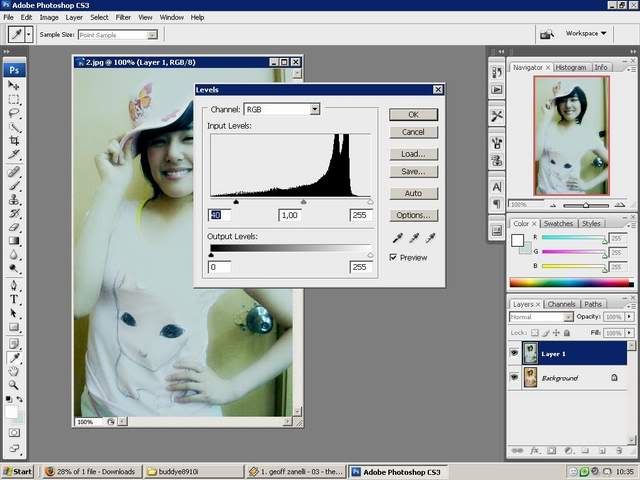
Lanjutkan Ctrl+J kembali dan terbentuk lah layer 1 copy

lanjut klick Filter> Artistic> Poster Edges
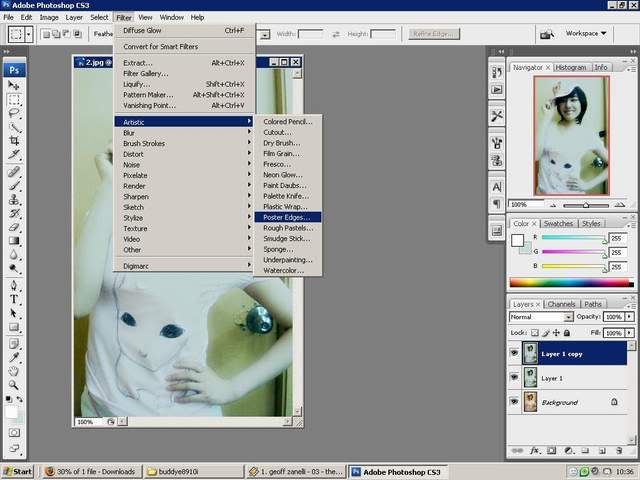
dan lakukan pengaturan sperti dibawah ini
Poster Edges
Edge Thickness : 2
Edge Intensty : 0
Posterization : 5

ubah layer menjadi Soft Light

Tekan Ctrl+J kembali pada keyboard dan terbentuk lah layer 1 copy 2

dilanjutkan dengan mengklick Filter> Blur> Gaussian Blur
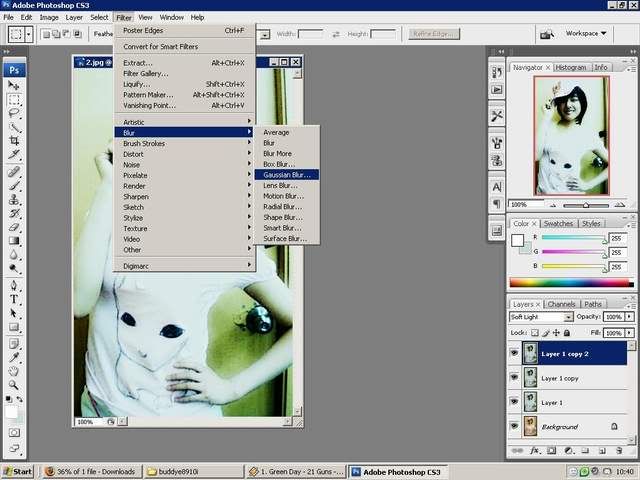
atur Gaussian Blur
dengan radius 5pixel aja

ubah layer menjadi screen
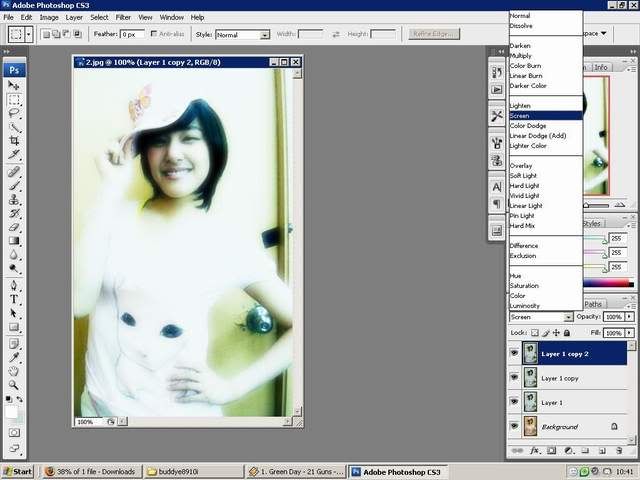
dan ubah opacity menjadi 80%

lanjut dengan mengklick Image> Adjustments> Color Balance
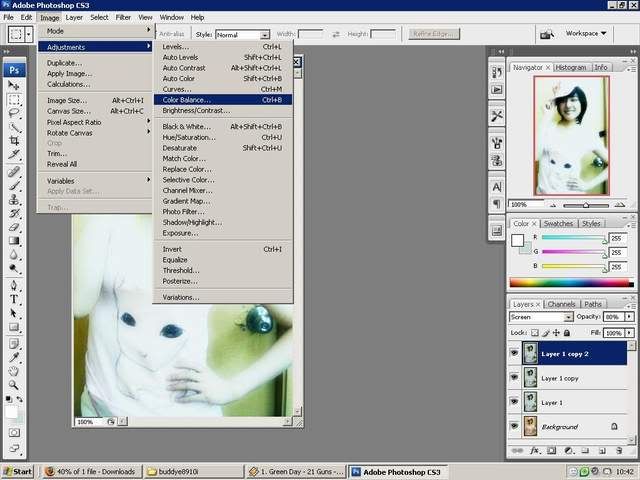
atur color balance dengan aturan dibawah ini
Color LEvels : -51 / 0 /+100
Tone Balance : ceklist Midtones
Ceklist Preserve Luminosty
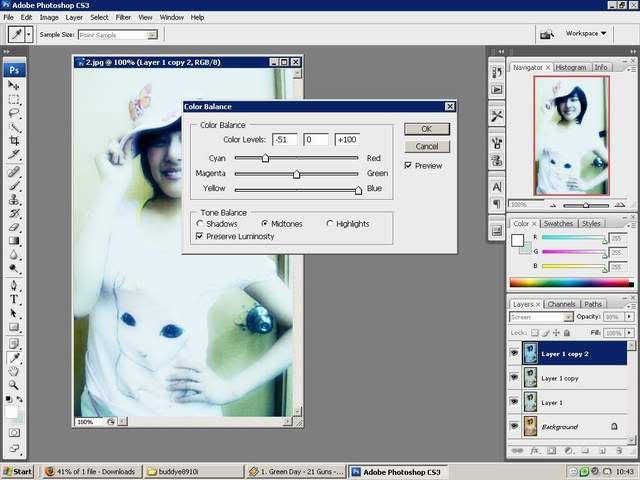
tinggal di save dan jadinya kira2 seperti ini

pic sebelum di edit

Selamat mencoba [<
jgn lupa bintangnya kalo bermanfaat <3D

langkah kedua tekan Ctrl+J pada keyboard (gunanya untuk mengopy gambar)

Dilanjutkan dengan Mengklick Image>Adjustments>Brightness/Contrast
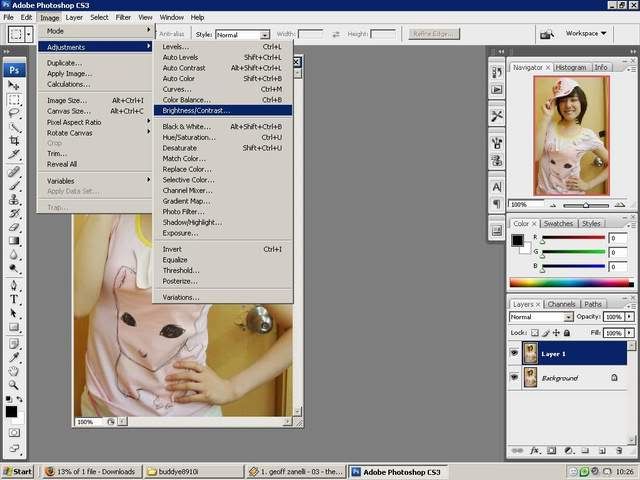
Lalu lakukan pengaturan seperti dibawah ini
Brightness = 10
Contrast = 10

dilanjutkan ke Image> Adjustments> Color Balance ato tekan Ctrl+B pada keyboard
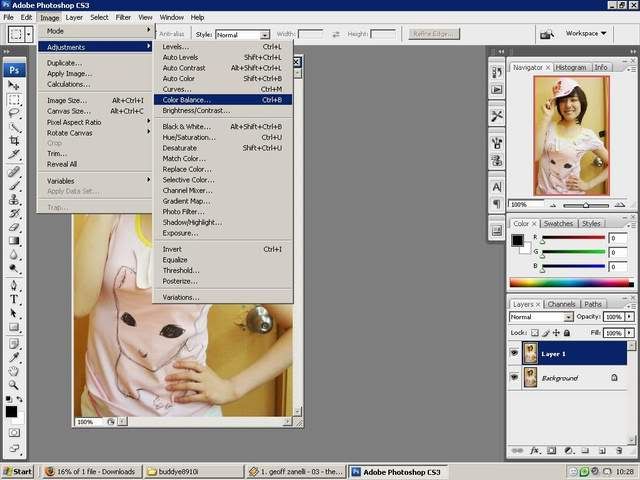
lalu lakukan pengaturan seperti dibawah ini
Color LEvels : -100 / 0 /+50
Tone Balance : ceklist Midtones
Ceklist Preserve Luminosty

Ubah warna foreground and background color
foreground dengan warna #ffffff
background color dengan warna #cbdbdb
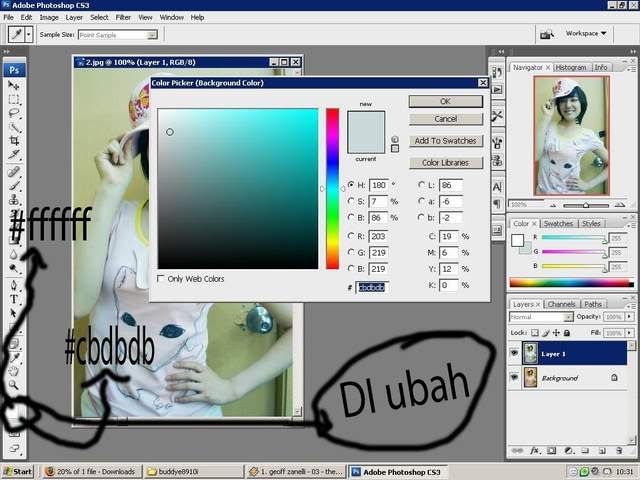
lalu klick Filter> Distort> Diffuse Glow
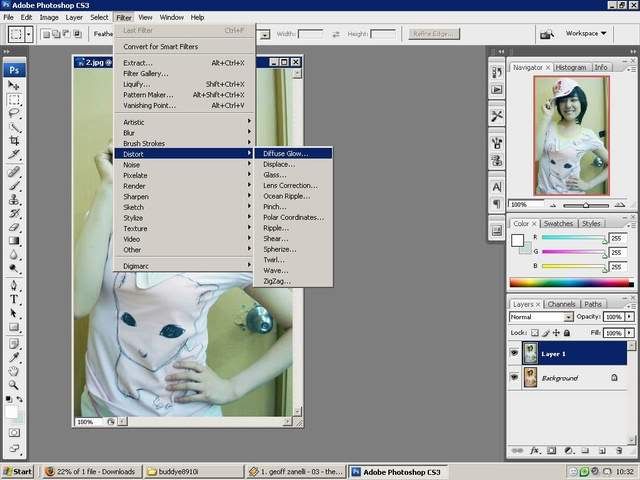
lakukan pengaturan seperti dibawah ini
Diffuse Glow
Graininess : 3
Glow Amount : 6
Clear Amount : 17

dilanjutkan dengan mengklick Image> Adjustments> Levels ato tekan Ctrl+L Pada keyboard

lakukan pengaturan seperti dibawah ini
channel RGB
Input Level : 40 / 1,00 / 255
Output Level : 0 / 255
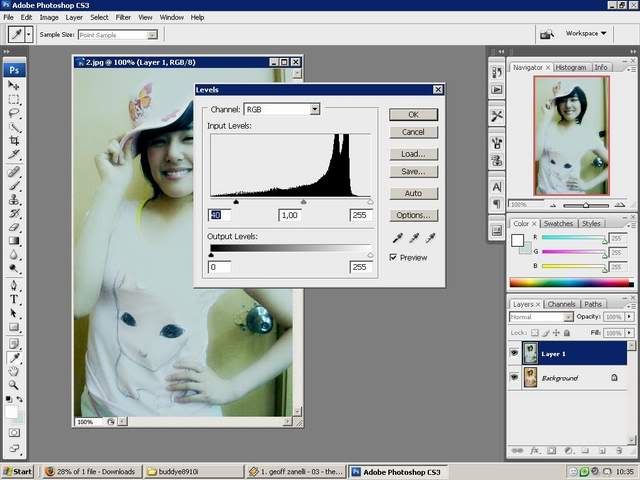
Lanjutkan Ctrl+J kembali dan terbentuk lah layer 1 copy

lanjut klick Filter> Artistic> Poster Edges
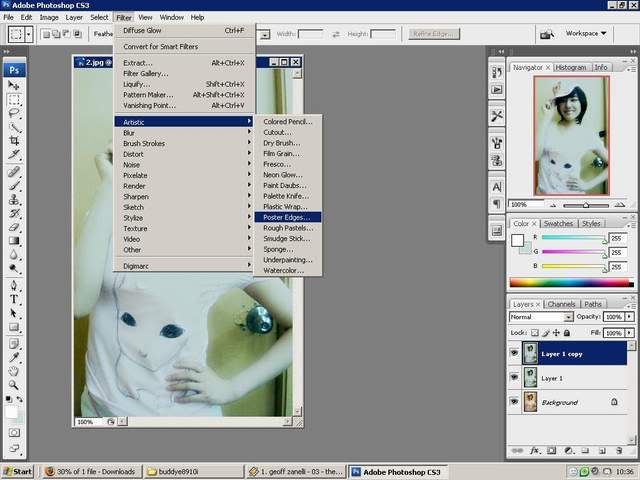
dan lakukan pengaturan sperti dibawah ini
Poster Edges
Edge Thickness : 2
Edge Intensty : 0
Posterization : 5

ubah layer menjadi Soft Light

Tekan Ctrl+J kembali pada keyboard dan terbentuk lah layer 1 copy 2

dilanjutkan dengan mengklick Filter> Blur> Gaussian Blur
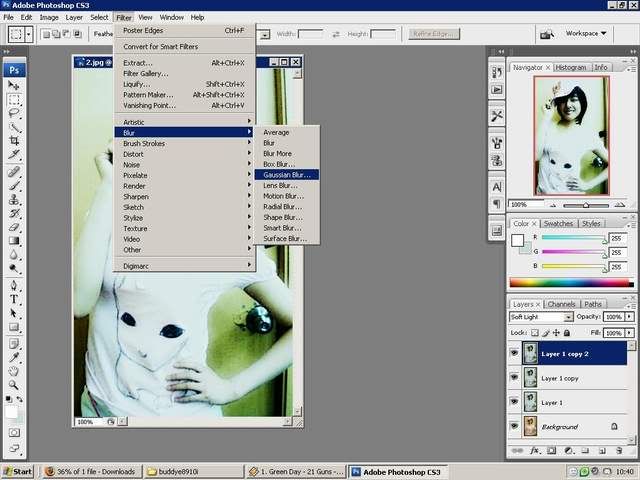
atur Gaussian Blur
dengan radius 5pixel aja

ubah layer menjadi screen
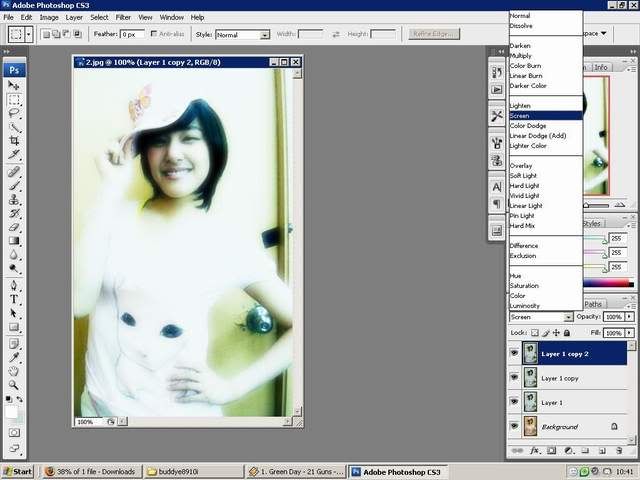
dan ubah opacity menjadi 80%

lanjut dengan mengklick Image> Adjustments> Color Balance
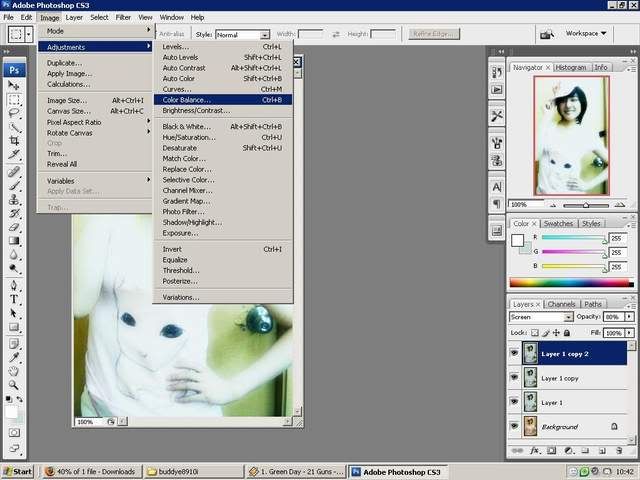
atur color balance dengan aturan dibawah ini
Color LEvels : -51 / 0 /+100
Tone Balance : ceklist Midtones
Ceklist Preserve Luminosty
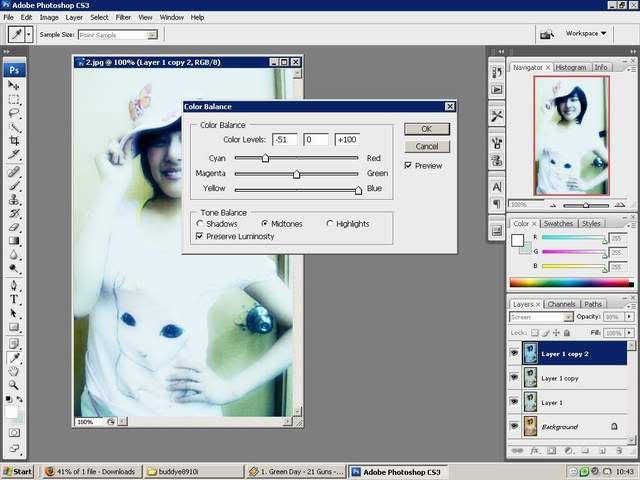
tinggal di save dan jadinya kira2 seperti ini

pic sebelum di edit

Selamat mencoba [<
jgn lupa bintangnya kalo bermanfaat <3D


